NetMeeting操作和应用.docx
《NetMeeting操作和应用.docx》由会员分享,可在线阅读,更多相关《NetMeeting操作和应用.docx(11页珍藏版)》请在冰豆网上搜索。
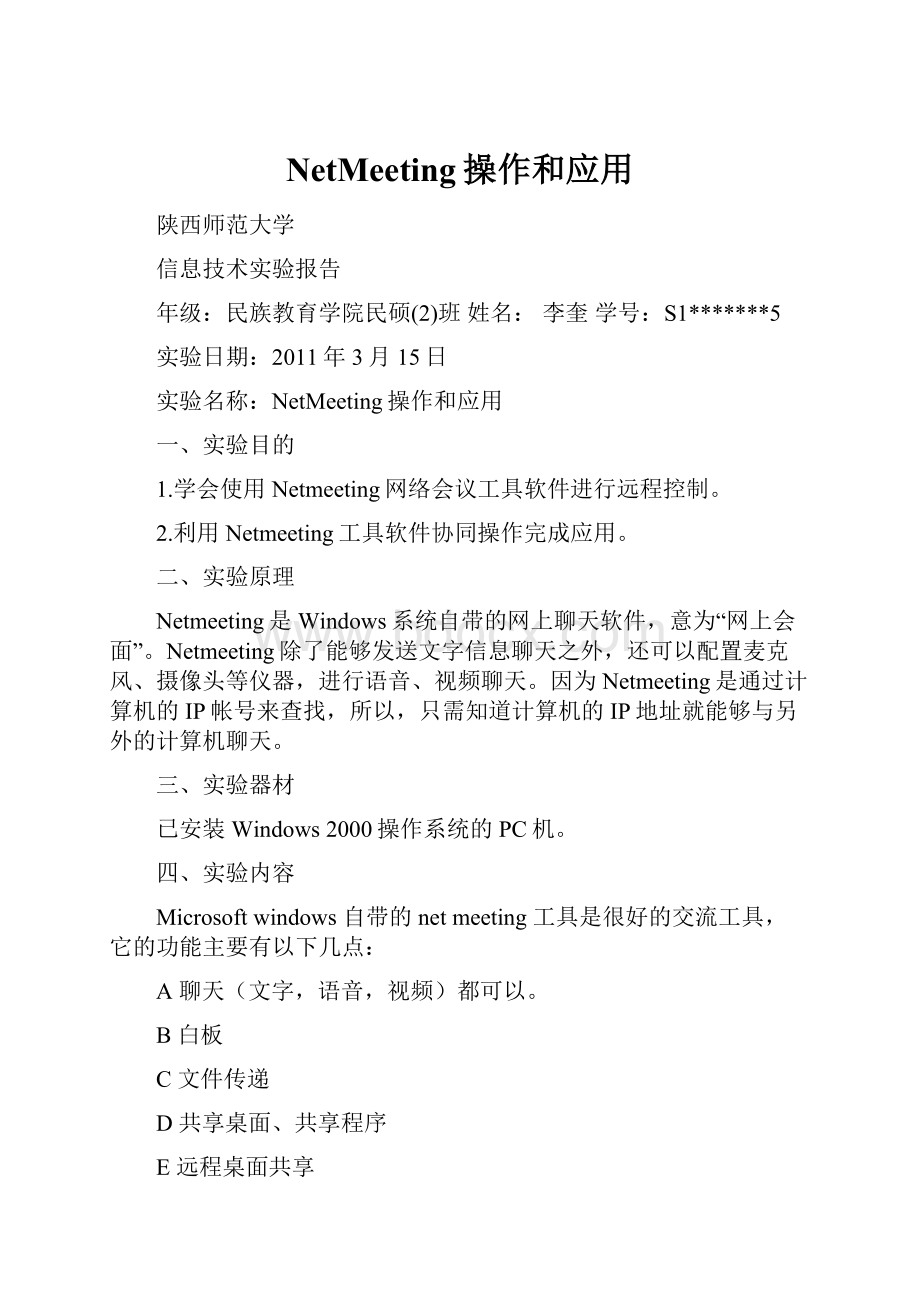
NetMeeting操作和应用
陕西师范大学
信息技术实验报告
年级:
民族教育学院民硕
(2)班姓名:
李奎学号:
S1*******5
实验日期:
2011年3月15日
实验名称:
NetMeeting操作和应用
一、实验目的
1.学会使用Netmeeting网络会议工具软件进行远程控制。
2.利用Netmeeting工具软件协同操作完成应用。
二、实验原理
Netmeeting是Windows系统自带的网上聊天软件,意为“网上会面”。
Netmeeting除了能够发送文字信息聊天之外,还可以配置麦克风、摄像头等仪器,进行语音、视频聊天。
因为Netmeeting是通过计算机的IP帐号来查找,所以,只需知道计算机的IP地址就能够与另外的计算机聊天。
三、实验器材
已安装Windows2000操作系统的PC机。
四、实验内容
Microsoftwindows自带的netmeeting工具是很好的交流工具,它的功能主要有以下几点:
A聊天(文字,语音,视频)都可以。
B白板
C文件传递
D共享桌面、共享程序
E远程桌面共享
1、NetMeeting的启动
从"开始--〉运行",在打开后输入"conf",点击"确定"启动NetMeeting,进行初次使用时的设置。
(1)第一步:
欢迎信息
在开始-----运行输入conf,然后在点确定。
这时,弹出NetMeeting首次配置对话框
(2)个人信息,按照要求输入姓名,电子邮件地址(必需)等信息,输完后点下一步
(3)注册服务器,然后点下一步
音频调节向导,如果有喇叭,按[测试]按钮,听一下是否够响。
然后按下一步,如果没有,就按下一步
音量调节向导,到音量调节,如果有话筒,接好以后对着它说两句话,电脑会自动调节话筒音量。
然后按下一步,如果没有,就按下一步
2、NetMeeting的呼叫
通过搜寻IP地址,添加好友。
与好友进行聊天
3、文件传送和共享。
通话双方共同使用netmeeting,打开传送文件窗口有两种方法:
选择【工具】>【功能表】>【文件传送】选项,出现【传送文件】视窗,选择要传送的文件(支持选择多个文件同时传送),按下“传送”钮;或者也可以直接在netmeeting窗口界面进行。
经过上面的步骤,文件就会自动传送出,并且NetMeeting视窗最下方会有文档名和进度指示图。
4、NetMeeting的白板
白板窗口
在NetMeeting的主窗口单击“白板”按钮即可打开本机和通话参予者机器上的“白板”窗口。
“白板”的窗口和画图有点类似,但实际功能却大不相同。
它可以让多个参加通话者一起来共同完成项目,比如
用白板讨论会议日程表
a.先检查同步
按钮是否打开,如果没有则单击它让参加通话人员都能同步看到白板内容;
b.单击空心椭圆
按钮在屏幕上画一个椭圆;
c.单击文字
按钮,单击白板下方出现的字体选项
按钮设置书写的文字样式后在椭圆内写上文字;
d.单击画线
按钮为不同框画上连线,单击选择
按钮调整各部分的位置。
利用白板的这些简单工具就可以在网上相互讨论很多事情。
用白板共同学习软件操作
a.打开要学习的软件窗口,如NetMeeting;
b.单击选定窗口
按钮,在出现消息框中单击确定;
c.单击要学习的软件窗口,将其复制到白板的显示窗口中;
d.然后用文字、直线、空心椭圆等工具加上注解;
e.单击远程指示
按钮,出现一只可移动的手,可为学习的某些点加以强调。
单击缩放
按钮来放大或缩小展示的内容。
我们也可以用选择区域
按钮来将窗口的某个部分复制到白板屏幕中进行学习。
如果学习的时候不希望对方修改屏幕内容,可单击锁定内容
按钮。
5、共享程序最大的好处在于使网上多人合作一个项目成为现实,它超越了时间与空间的限制。
另一个好处在于我不需要在每台计算机上都装很多软件,因为可以通过NetMeeting去共享其他计算机的软件。
6、远程桌面共享
当你出差或外出学习时,远程桌面共享功能将帮助你遥控家里或办公室的计算机,让你就如同在家或办公室一样。
单击NetMeeting3.0主窗口的工具菜单,在弹出的下拉菜单中选择“远程桌面共享”后弹出图7-28所示的远程桌面共享向导窗口。
单击下一步弹出所示窗口。
因为远程桌面共享使得他人对计算机可有完全控制权,所以安全性就显得非常重要。
所以下
两步都是要求进行密码设置
单击下一步后会弹出屏幕保护程序设置对话框。
设置完毕后,远程桌面共享程序就设置完毕,这时在桌面任务栏会出现
“远程桌面共享”按钮,这时你可以在网上通过NetMeeting3.0呼叫运行远程桌面共享服务的无人值守计算机(主机),然后访问该计算机的共享桌面。
一旦连接后,呼叫主机计算机就可以操作访问的远程主机的共享桌面和任何程序。
五、实验总结
通过对netmeeting系统的学习和实践操作,掌握其启动,聊天,文件共享等功能,并可以熟练地运用于实际操作中,便于进行远程会议等,给学习和生活带来了诸多方便。